|
步骤31
现在这一步是要使它们看上去更加亮一些,复制每一个火焰图层,运行滤镜>模糊>高斯模糊,设置半径为3px,降低不透明度为15%。这样将会提高每个火焰边缘的亮度。

步骤32
现在已经差不多完成了。这里就展示了现在的效果。

步骤33
最后我们增加一个最后的高光。在所有图层的上方增加一个新的图层,并绘制一个如下图所示的从白色到黑色的径向渐变,设置此图层为叠加并降低不透明度为40%。
最后
现在我们已经得到一个火特效的文字!

译文原文:http://hizhen.cn/2008/11/26/dramatic-text-on-fire-effect-in-photoshop/
本文链接:http://www.blueidea.com/tech/graph/2009/6684.asp 
出处:hizhen.cn
责任编辑:bluehearts
上一页 在photoshop中制作火焰文字效果 [10] 下一页
◎进入论坛Photoshop、Fireworks版块参加讨论,我还想发表评论。
|







